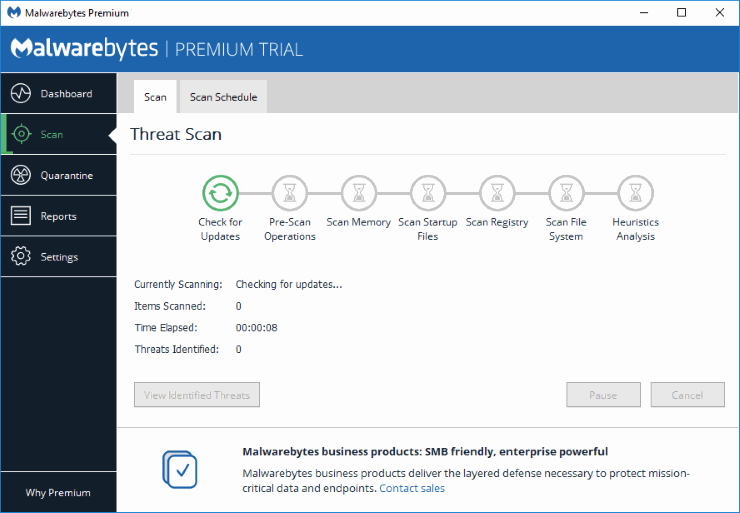este posibil să întâmpinați o problemă în care Microsoft Internet Explorer se blochează ori de câte ori îl porniți. Este posibil ca ecranul să clipească scurt și apoi să dispară sau să se blocheze cu un mesaj de eroare. Vă putem ajuta să remediați această problemă cu acest tutorial.
blocările IE sunt cauzate în mod obișnuit de un supliment care nu este compatibil cu Internet Explorer. Pentru a verifica acest lucru, încercați următorii pași:
- țineți apăsată tasta Windows, apoi apăsați „R” pentru a ajunge la meniul Run.
- Tip „iexplore.exe-extoff”, apoi apăsați „Enter”. Aceasta va lansa IE cu extensiile dezactivate.
dacă IE începe bine folosind pașii de mai sus, veți dori să urmăriți care add-on cauzează problema. Urmați pașii de mai jos:
- selectați” Start”, tastați” Internet”, apoi deschideți”Opțiuni Internet”.
- selectați „Gestionați suplimentele”.
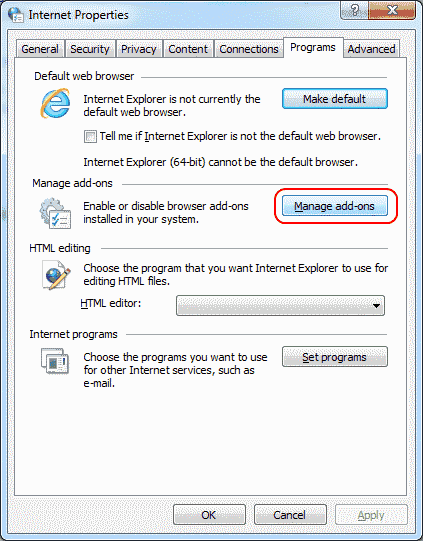
- parcurgeți lista și setați un grup de „suplimente” aici la „Dezactivat”. De obicei dezactivez aproximativ jumătate dintre ele. Ideea este să vedem ce add-on trebuie dezactivat pentru ca IE să funcționeze din nou.
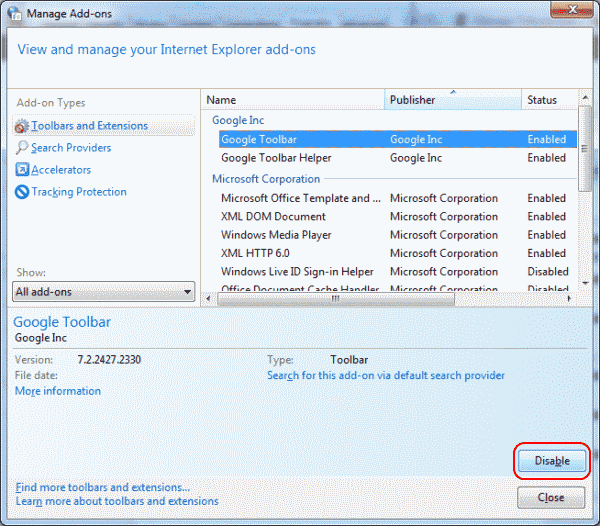 a se vedea dacă problema este rezolvată prin închiderea IE și repornirea în mod normal. Dacă IE se lansează corect, unul dintre Suplimente a fost o problemă și va trebui să le reactivați unul câte unul pentru a vedea care dintre ele cauzează problema. Dacă IE nu se lansează corect, efectuați din nou pașii de la 1 la 3 și dezactivați un alt grup de suplimente.
a se vedea dacă problema este rezolvată prin închiderea IE și repornirea în mod normal. Dacă IE se lansează corect, unul dintre Suplimente a fost o problemă și va trebui să le reactivați unul câte unul pentru a vedea care dintre ele cauzează problema. Dacă IE nu se lansează corect, efectuați din nou pașii de la 1 la 3 și dezactivați un alt grup de suplimente.
alternativ, puteți merge la abordarea „pământ ars „și selectați fila” Avansat „din pasul 2, apoi alegeți” resetare… ” pentru a reseta toate setările Internet Explorer.
nu! IE încă nu se încarcă
dacă aveți în continuare probleme după abordarea „pământului ars”, trebuie să existe o aplicație terță parte care să-și lipească nasul în afacerea IE. Deschideți ” Start „>” Setări „>” aplicații „în Windows 10 sau” panou de Control „>” programe și caracteristici ” și dezinstalați orice ați instalat recent pe computer care ar putea cauza problema.
dacă nu găsiți nimic care vă privește în listă, vă recomand să rulați o Scanare Malwarebytes. Descărcați și instalați versiunea gratuită a Malwarebytes, apoi efectuați o Scanare. Acesta va găsi elemente care ar putea fi cauza IE să stea.